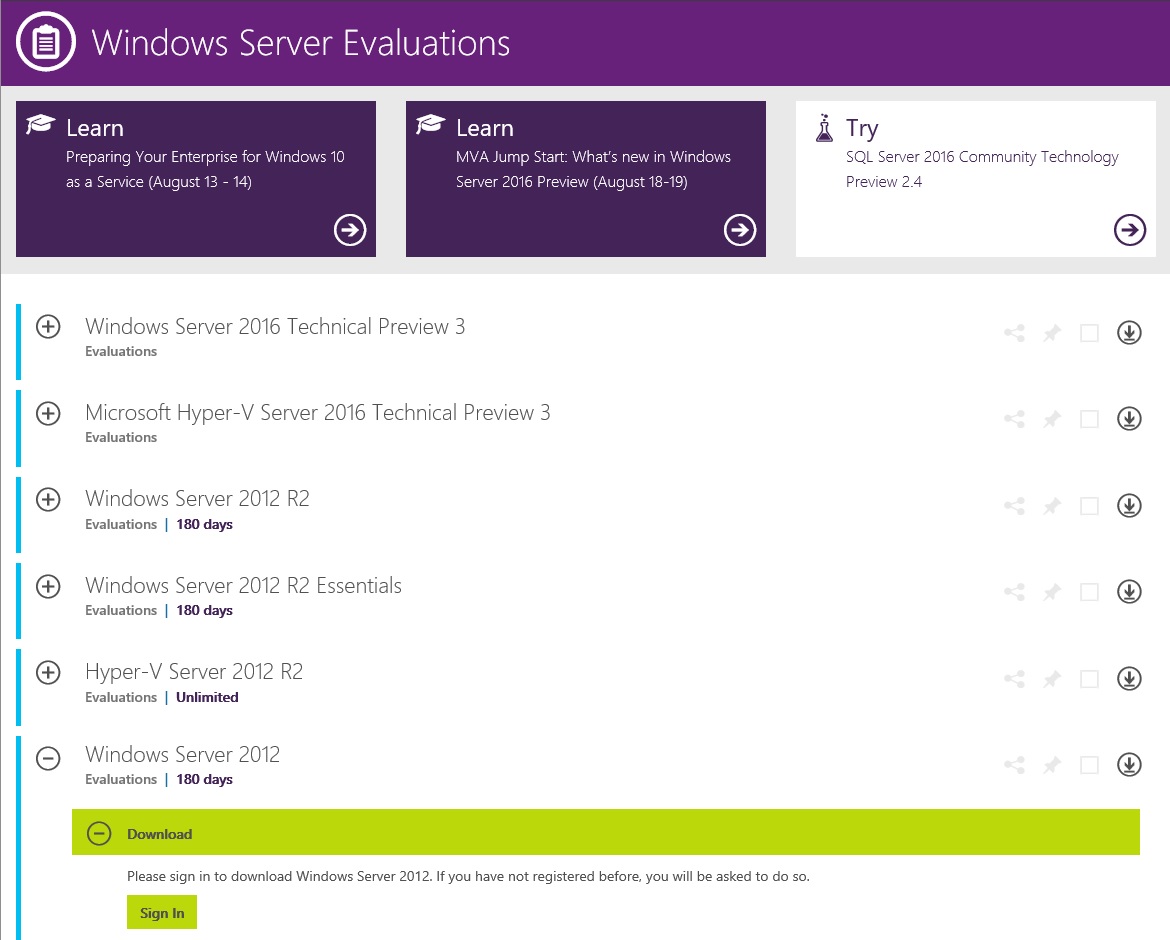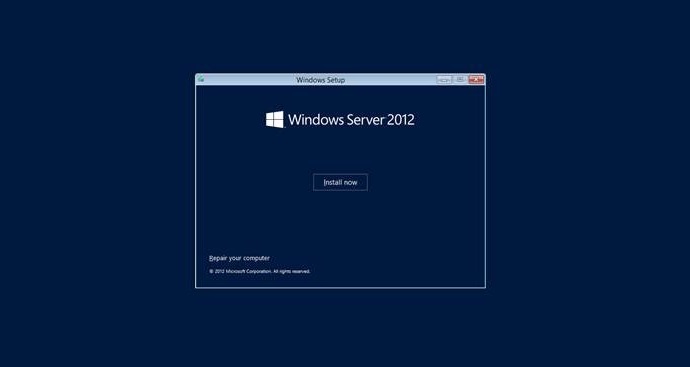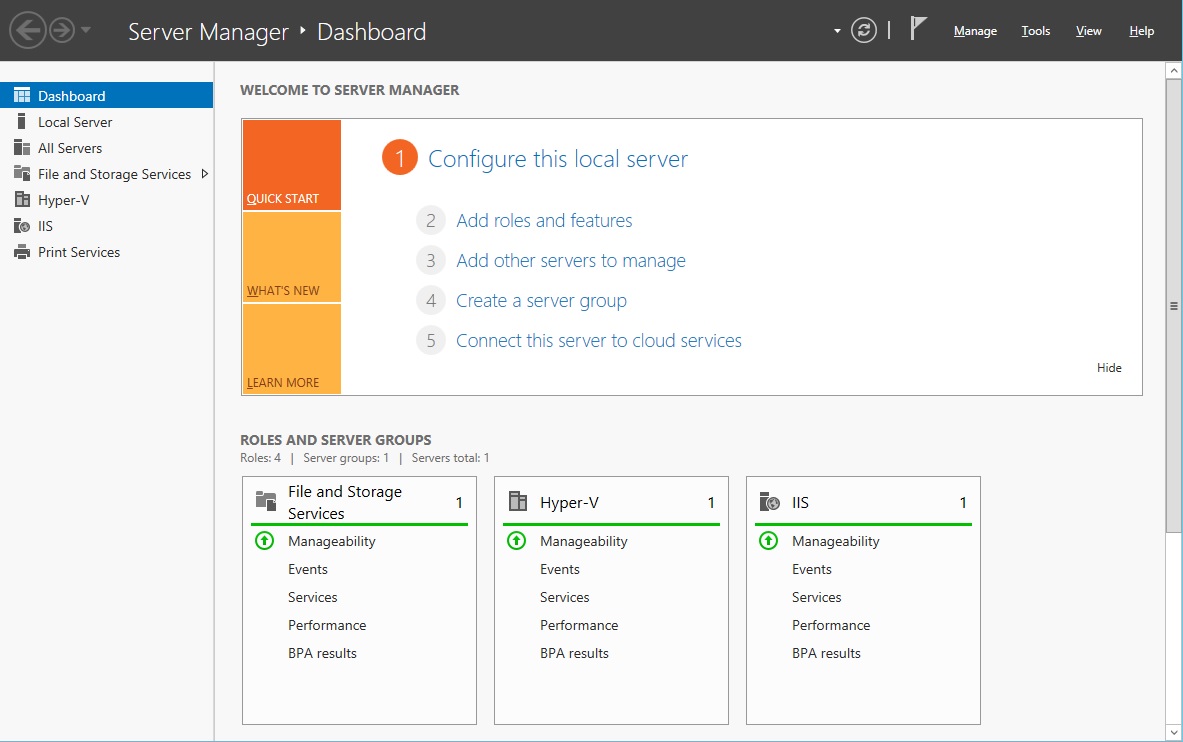Windows Server 2012: Si ta instaloni?
“Unix është i thjeshtë. Por, duhet një gjeni për të kuptuar thjeshtësinë e tij.” Dennis Ritchie
Nëse për sistemin operativ, autori Dennis Ritchie thotë se edhe pse i thjeshtë për nga ndërfaqësi i tij, sërish kërkohen njohuritë e gjeniut për të operuar me të. Për dallim, për Windows Server 2012 mund të themi se nuk është i thjeshtë kur kihet parasysh ndërfaqësi grafik i tij, por se instalimi i tij është njëmend i thjeshtë. Ndaj, në rreshtat në vijim do të njihemi me procesin e instalimit të sistemit operativ Windows Server 2012.
Para instalimit të Windows Server 2012
Si për çdo instalim tjetër, edhe në rastin e instalimit të Windows Server 2012 rekomandohet të shikohet nëse hardueri ynë plotëson kërkesat minimale të Microsoft. Kështu, kërkesat minimale për instalimin e Windows Server 2012 janë:
- Procesori: 1.4 GHz me platformë 64-bit
- Kujtesa RAM: 512 MB
- Kapacitetit i diskut të ngurtë: 32 GB
- Monitori: duhet të përkrah rezolucionet nga Super VGA (800 x 600) e sipër
- Harduer tjetër: përkrahje për njësit e disqeve optike DVD, disqet pa pjesë lëvizëse me USB, tastierën dhe miun
- Qasje në Internet
Nëse hardueri i kompjuterit tonë është i njëjtë apo i tejkalon kërkesat minimale të sipërshënuara, atëherë themi se mund të ecim me instalimin e Windows Server 2012. Hap tjetër me rëndësi në procesin instalimit është posedimi i mediumit për instalim. Në rast se nuk e kemi, atëherë zgjidhja është e lehtë. Nga adresa e uebit në vijim: http://www.microsoft.com/en-us/evalcenter/evaluate-windows-server-2012 (shih figurën 1) shkarkojeni Windows Server 2012. Duhet të përzgjedhin në mes të formateve ISO dhe VHD dhe ta kompletoni regjistrimin. Nëse jeni të interesuar të kontaktoheni nga Microsoft mund ti tregoni se për çfarë lloj informacioni jeni të interesuar si edhe formatin se si ajo informatë do të ju dërgohet. Klikoni butonin Continue. Pas pak shkarkimi i Windows Server 2012 do të nis. Pasi ta keni shkarkuar Windows Server 2012, atëherë skedari i formatit ISO duhet të shkruhet (në Ang. burn) në DVD. Tanimë çdo gjë është gati për të ecur me hapin e instalimit të Windows Server 2012.
Figura 1. Sajti i uebit TechNet Evaluation Center
Gjatë instalimit të Windows Server 2012
Ndizeni kompjuterin tuaj dhe përpiquni ta qasni Sistemin Bazë për Hyrje dhe Dalje (BIOS). Nga ndërfaqësi i BIOS duhet të përzgjidhni njësinë DVD nga ku do të ngritët sistemi operativ. Ruani ndryshimet në BIOS dhe njëkohësisht vendoseni mediumin për instalim në njësinë e diskut DVD. Pas pak në ekranin tuaj do të shfaqet mesazhi si në figurën 2.
Figura 2. Porosia në ekran që kërkon nga përdoruesi konfirmim për të ngarkuar sistemin nga CD ose DVD
Klikoni tastin Enter nga tastiera për të ecur me instalimin e Windows Server 2012. Hapat të cilët duhet të kompletohen në këtë fazë të procesit të instalimit janë dhënë si në vijim:
- Skedarët për instalim të Windows Server 2012 do të ngarkohen në kujtesën RAM. Gjatë këtij hapi në ekranin tuaj shfaqet logo e Windows dhe poshtë saj rrethi i formuar nga pikat që sillen.
- Dritarja e radhës do të kërkon nga ju të përzgjidhni gjuhen që do të instalohet, formatin e orës dhe të valutës, si dhe tastierën.
- Pasi të klikoni butonin Next në hapin paraprak, pastaj shfaqet dritarja tek e cila në mes të saj ndodhet dukshëm butoni Install now si në figurën 3.
- Pasi të klikoni butonin Install now, do të nis instalimi dhe në hapat vijues do të ju kërkohet:
o të përzgjidhni edicionin e Windows Server 2012 të cilin dëshironi ta instaloni
o të pranoni kushtet e licencimit duke përzgjedhur katrorin “I accept the license terms”
o të përzgjidhni diskun apo ndarjen në disk ku ju dëshironi ta instaloni sistemin operativ
o pas përzgjedhjes së diskut dhe klikut në butonin Next, fillon instalimi i sistemit operativ i cili do të merr ca kohë varësisht nga hardueri i kompjuterit tuaj
o kur të kompletohet instalimi, do të riniset kompjuteri juaj dhe ekrani i shfaqur i parametrave të Windows Server 2012 do të ju kërkon të vendosni fjalëkalimin për llogarinë e Administrator-it
o shkruajeni fjalëkalimin e llogarisë së Administrator-it dhe klikoni butonin Finish
o ekrani i radhës do të ju tregon se parametrat tuaj po finalizohen i cili hap do të merr disa minuta për tu kompletuar
o porsa të kompletohet finalizimi i parametrave do të shfaqet ekrani i radhës i cili ju jep mundësinë e lidhjes me Windows Server 2012
Figura 3. Dritarja për instalimin e Windows Server 2012
Pas instalimit të Windows Server 2012
Pas shtypjes së njëkohshme të tasteve Ctrl + Alt + Del si dhe shkrimit së fjalëkalimit të Administrator-it si në figurën 4, ju do të nisni (në Ang. log in) sistemin operativ Windows Server 2012 për herë të parë pas instalimit t; tij dhe relativisht shkurt në ekran shfaqet dritarja e Server Manager. Paneli Server Manager ju mundëson që serverit tuaj t’ia shtoni rolet dhe tiparet, ti nisni veglat dhe të shikoni për alarme në server. Me një fjalë, Server Manager është limani ku ju duhet të zbarkoni për të menaxhuar, administruar dhe mirëmbajtur serverin(ët) tuaj. Natyrisht, të gjithë ata administratorë që favorizojnë më shumë ndërfaqësin e linjës së komandës për administrim të serverit në raport me ndërfaqësin grafik të përdoruesit, Microsoft ofron kornizën PowerShell e cila shërben për menaxhimin, konfigurimin dhe automatizimin e detyrave në Windows Server 2012. Në vijim do të përmendim disa nga rolet të cilat mund të konfigurohen përmes panelit Server Manager e po ashtu edhe nga PowerShell:
- Active Directory Domain Services
- DNS Server
- File and Storage Services
- Print and Document Services
- Internet Information Services
- Hyper-V
- DHCP Server
- Remote Desktop Services
- Remote Access dhe
- Windows Server Update Services
Figura 4. Paneli Server Manager në Windows Server 2012
Konkluzioni
Nëse konkurrenca kanë një arsye të vetme për ti dhënë kompliment Microsoft-it, atëherë padyshim është Windows Installer. Një komponentë softuerike dhe ndërfaqës për programim të aplikacioneve (në Ang. API) që përdoret nga sistemet operative Windows për instalim, mirëmbajtje dhe çinstalim të softuerit. Ndaj edhe instalimi i Windows Server 2012 falë punës së Microsoft me Windows Installer, edhe pse bëhet fjalë për sistem operativ për server, sërish është shumë i lehtë, i thjeshtë dhe pragmatik.